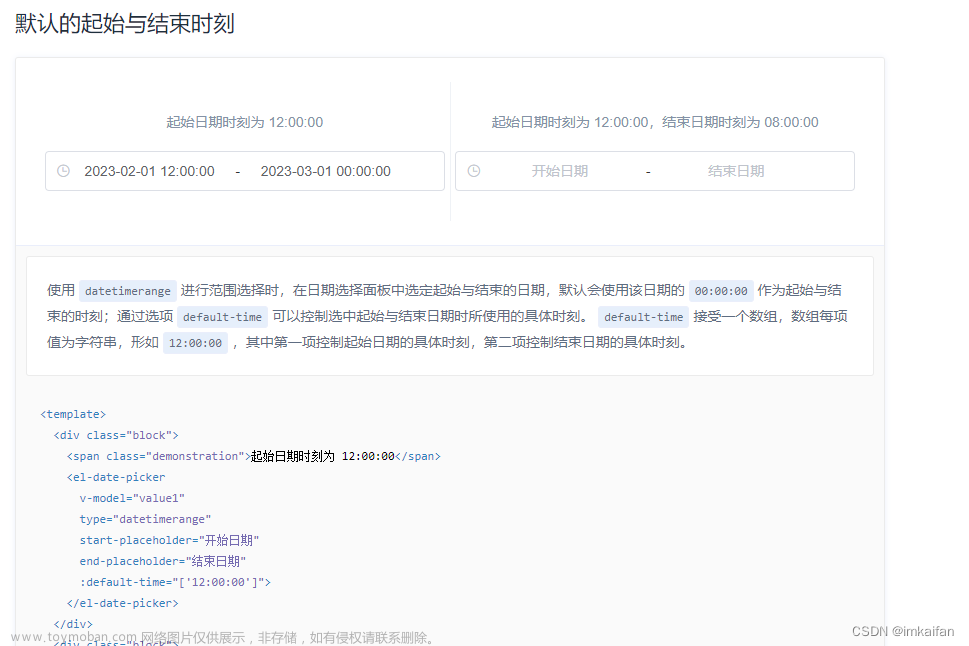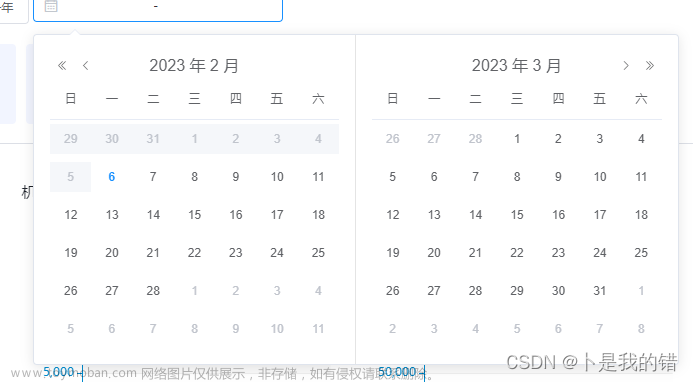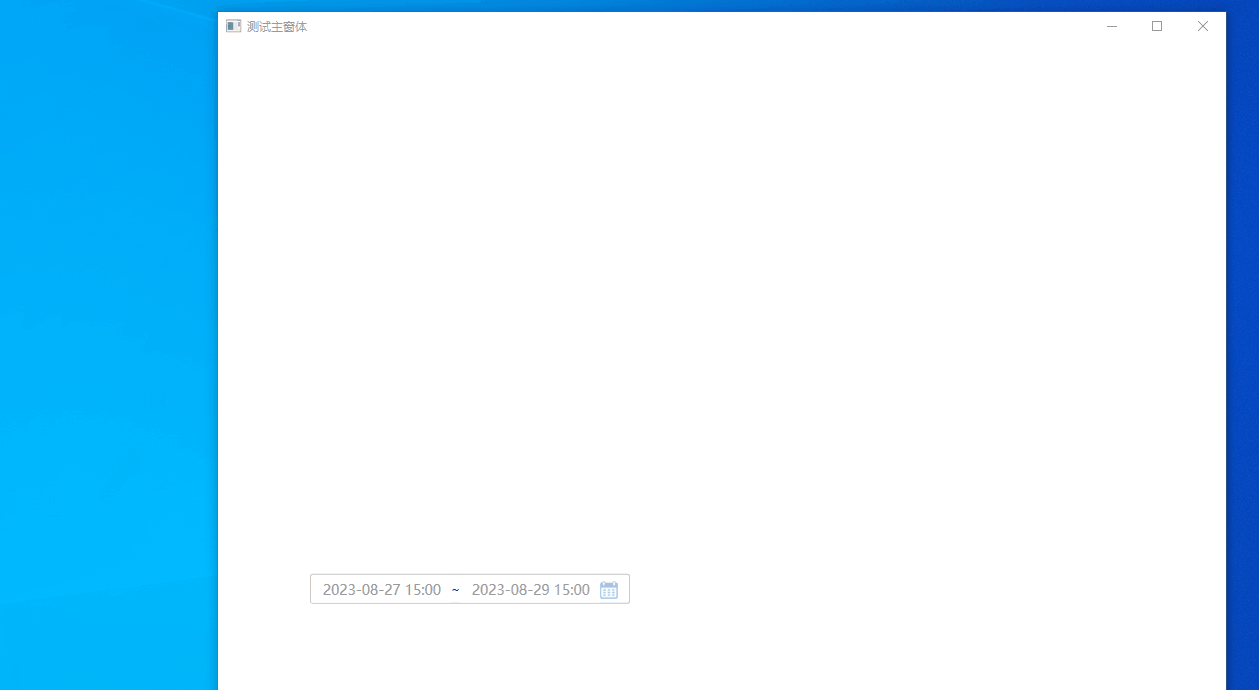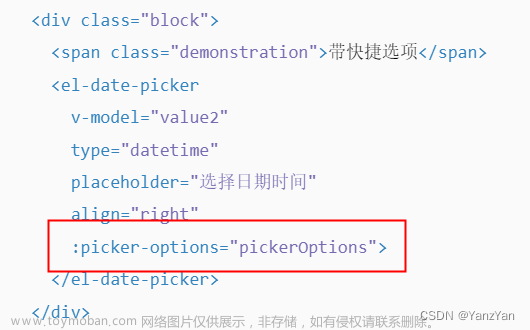两个方法,不过都是针对于传值给后端做的处理,不包括前端展示文章来源地址https://www.toymoban.com/news/detail-512775.html
1 每次发送请求时更改结束时间给后端
<el-date-picker
v-model="searchForm.timeArray"
type="daterange"
range-separator="至"
start-placeholder="开始日期"
end-placeholder="结束日期"
value-format="yyyy-MM-dd HH:mm:ss"
>
</el-date-picker>
//请求函数
getDataList() {
this.dataListLoading = true;
//请求参数手动更改
if (
this.searchForm.timeArray.length === 2 &&
this.searchForm.timeArray[1] !== ""
) {
this.searchForm.timeArray[1] =
this.searchForm.timeArray[1].substring(0, 10) + " 23:59:59";
}
api.get(this.searchForm)
}
2 每次选择时间时更改结束时间
<el-date-picker
v-model="searchForm.timeArray"
type="daterange"
range-separator="至"
start-placeholder="开始日期"
end-placeholder="结束日期"
value-format="yyyy-MM-dd HH:mm:ss"
@change="timeArrayChange"
size="small"
>
</el-date-picker>
timeArrayChange() {
timeArrayChange(val) {
val[1] = val[1].substr(0, 10) + " 23:59:59";
},
}
文章来源:https://www.toymoban.com/news/detail-512775.html
到了这里,关于如何设置element ui选择结束时间为23:59:59?的文章就介绍完了。如果您还想了解更多内容,请在右上角搜索TOY模板网以前的文章或继续浏览下面的相关文章,希望大家以后多多支持TOY模板网!